Online mit Miro moderieren
Tipps und Tricks für deinen Workshop auf Miro
Das visuelle Kollaborations-Tool Miro kannst du für viele verschiedene Veranstaltungsformen nutzen. Auf dieser Seite gebe ich Tipps, die besonders bei der Moderation von Workshops helfen sollen. Ich setze Miro auch bei meinem Online-Moderationstraining ein. Dort erlernst du die Grundlagen erfolgreicher Workshopmoderation.
Miro Assist jetzt für alle mit Miro-Konto nutzbar!
Die KI-Werkzeuge von Miro sind praktisch, weil du die Arbeit auf dem Whiteboard nicht unterbrechen musst, um auf Chat-GPT, Open AI oder Midjourney zu wechseln. Du kannst das KI-Tool Create with AI ("KI nutzen", früher: Miro Assist oder Miro AI) direkt auf dem Miro-Board nutzen. In meinem Video zeige ich, wie einfach du die KI auf Miro für dich aktivieren kannst.
Nützliche Einsatzmöglichkeiten für KI auf dem Miro-Board
Du kannst aus dem Text, der auf einer Sticky Note ("Notiz") steht, ein Bild generieren lassen oder zu einer Sticky Note noch weitere Sticky Notes mit ähnlichem Inhalt hinzufügen lassen. Wenn du mehrere Sticky Notes markiert hast, kann dir die KI den Inhalt aller dieser Sticky Notes kurz zusammenfassen. Bei eingefügten Bilddateien kann ja die KI den Hintergrund entfernen. Die Qualität ist zwar noch nicht perfekt, aber für viele Zwecke reicht das schon völlig aus. Besonders wertvoll sind die Möglichkeiten, die sich bei einer Mindmap eröffnen. Hier kannst du an jedem beliebigen Ast oder Zweig erweitern, indem du die KI entweder Fragen oder Ideen oder neue Themen generieren lässt. Das KI-Symbol erscheint auch im Kontextmenü von Block Code. Bei Karten kannst du neben den User Stories auch Akzeptanzkriterien erstellen lassen.
Das Tool solltest du unbedingt ausprobieren, um eine Idee zu bekommen, wie nützlich es sein kann. In meinem Video gebe ich dir Tipps, wie du KI sinnvoll im Workshop einsetzen kannst.
Wo findest du die KI-Funktionen von Miro?
Das Symbol für "KI nutzen" (früher: Miro Assist) findest du jetzt in der linken oberen Bildschirmecke, direkt über der Objektleiste.
Es gibt noch drei weitere Einstiegspunkte, über die du die KI auf deinem Miro-Board nutzen kannst.
- Bei vielen Elementen (Sticky Notes, Bilder, …) erscheint im Kontext-Toolbar das KI-nutzen-Symbol.
- Bei den Clustern-Optionen von Sticky Notes ("Objekte gruppieren") bekommst du auch die KI-basierten Ordnungskriterien „Suchbegriffe" und „Sentiment“ angeboten.
- Du kannst jederzeit und überall auf dem Miro-Board einfach auf STRG + K drücken um direkt zu Apps und Aktionen zu springen. Gib "KI" ins Suchfeld ein und klicke auf "KI nutzen"
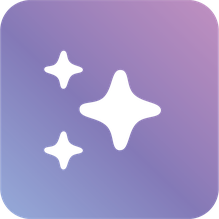
Welche Einschränkungen gibt es für die Nutzung von Miro AI?
Du musst die speziellen Datenschutzbestimmungen lesen und akzeptieren. Miro selbst schreibt dazu, dass hier Microsoft Azure benutzt wird und dass deine Daten nicht benutzt werden, um die KI zu trainieren und dass sie auch nicht die EU verlassen.
Inhalte von Mural und anderen Anbietern importieren
Du kannst zwar kein Mural-Board direkt in Miro öffnen, aber den Inhalt übertragen. Sowohl für Mural als auch für LucidSpark gilt: Im Ursprungsboard mit Mehrfachauswahl (oder alles mit STRG + A) den gewünschen Inhalt markieren, kopieren (mit STRG + C) und im Miro Board einfügen (mit STRG + V).
Für den Import von:
- Conceptboard
- Freehand
- Lucidchart
- Mural
bietet Miro im Dashboard die Funktion "Board importieren" an. Das Dashboard erreichst du von jedem Board, indem du oben inks auf "miro" (Startseite) klickst.
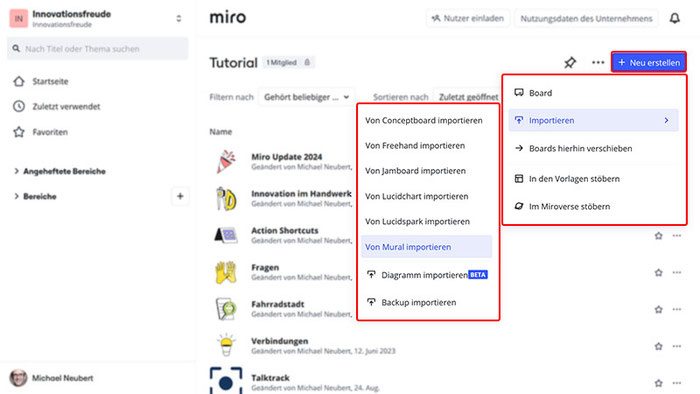
Je nach Herkunft deines bisherigen Boards musst du es zunächst in einem bestimmten Dateiformat abspeichern. Bei Conceptboard ist es PDF. Dann lädst du diese Datei in Miro hoch und wirst nach abgeschlossener Umwandlung per E-Mail informiert. Die Qualität der Konversion hängt von der Komplexität des Ursprungs-Boards ab. In meinen Tests war sie immer zumindest akzeptabel, meistens sogar sehr gut.
Miro auf Deutsch umstellen
Wenn es für deine Teilnehmer*innen eine Hürde ist, dass die Aktionen und die Menüführung von Miro auf Englisch sind, hilft dir die neue Funktion: Du kannst jetzt zu Miro in deutscher Sprache wechseln. Wie das geht und wo es noch Einschränkungen gibt, zeige ich dir in diesem Video.
Nützliche Funktionen für Moderator*innen bei Miro
Miro entwickelt ständig neue Features. Welche davon für die Online-Moderation von Workshops wichtig sind und wie du sie aktivierst, erfährst du hier.
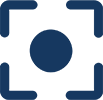
Miro Talktrack
Mit Talktrack kannst du deine Stimme, dein Video und deine Aktivität auf dem Board aufzeichnen. Der große Vorteil: Es handelt sich nicht um eine Bildschirm-aufzeichnung, sondern das Talktrack wird direkt auf dem tatsächlichen Miro-Board gezeigt. Wie du ein Talktrack einrichten kannst und für welche Gelegenheiten sich das lohnt, zeige ich in diesem Video.

Privater Modus
Mit dem privaten Modus kannst du dafür sorgen, dass zum Beispiel bei der Ideensuche nicht abgeschrieben wird. Dabei solltest du bewusst entscheiden,
- wer den privaten Modus ausschalten kann und
- ob man danach sehen kann, wer welche Sticky Note beschriftet hat.

Google Bildersuche
Nach langer Pause ist sie wieder da: Die Google Bildersuche. Du findest sie im Objektmenü auf der linken Seite. Bevor du sie das erste Mal (wieder) benutzen kannst, musst du erst die App innerhalb von Miro installieren. Dazu gehst du auf das Plus-Symbol unten im Objektmenü ("Mehr Apps") und ziehst das entsprechende Symbol nach links ins Objektmenü. Mit der Google Bildersuche kannst du im Internet ganz einfach nach Bildern suchen, um deinen Workshop noch besser zu visualisieren, ohne Miro zu verlassen.
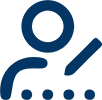
Wer hat welche Sticky Note beschriftet?
Auf Miro kannst du dir jetzt die Verfasser*in jeder Sticky Note anzeigen lassen, indem du die Sticky Note zunächst aktivierst und dann auf "Verfasser einblenden" im Kontext-Toolbar klickst. Diese Funktion kann jede Teilnehmer*in für jede Sticky Note aktivieren oder auch deaktivieren und zwar für einzelne oder mehrere Notizen gleichzeitig. Diese Methode hat Vorteile und Nachteile. Sie ist sehr schnell, niemand braucht den Namen einzutippen und es ist immer gleich der richtige Name. Auf der anderen Seite bekommen alle nicht angemeldeten Benutzer den gleichen anonymen Namen und zwar "Visitor". Das heißt, du kannst auch nicht zwischen "Visiting Miro Hero" und "Brainstormender Gast" usw. unterscheiden.

Smart Drawing
Das "schlaue Zeichnen" ist besonders nützlich, wenn du mit der Miro-App auf dem Tablet arbeitest. Du findest es unter dem Stiftsymbol oder klickst einfach auf der Tastatur auf "P" wie "Pen". Dort ist es das vierte Symbol von oben. Das Smart Drawing funktioniert genau so, wie das Freihandformen-verbessern-Tool auf Microsoft Whiteboard und die Formen, die es erkennt, werden dir bei der ersten Benutzung angezeigt. Es erkennt übrigens sogar noch mehr Formen. Selbst eine krakelige Wolke wird völlig problemlos erkannt. Jede Form, die Miro aus deiner Skizze erkennt, wird in eine reguläre Form umgewandelt, die es auch im Formen-Menü gibt. Der Vorteil ist, dass du diese Formen bearbeiten kannst, z.B. nachträglich die Form, Farbe oder Größe verändern.

Kreisförmiges Zuschneiden
Wenn ein eckiges Bild nicht zum Layout deines Workshops passt, doppelklickst du auf das Bild, um in den Zuschneide-Modus ("Crop") zu kommen und wählst als Maske "Kreis" aus.

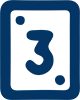
Für Agile - Schätzung ("Estimation")
Du hast auf Miro jetzt neben den "Abstimmungen" also dem Punkte kleben, die Möglichkeit, die Teilnehmer*innen auch die Werte aus der Fibonacci-Folge zuordnen zu lassen. Dazu klickst du im Moderatorenmenü auf den Doppelpfeil nach unten und wählst "Schätzung". Hier kannst du zunächst festlegen, welche Sticky Notes und welche Karten überhaupt bewertet werden sollen. Dann können deine Teilnehmer*innen die Zahlenwerte 1, 2, 3, 5, 8 usw. den einzelnen Customer Stories zuordnen. In der Auswertung siehst du nicht nur die Zahlenwerte, sondern auch die Streuung. Das hilft dir zu entscheiden, wo du mit den Teilnehmer*innen noch eine Einigung herbeiführen solltest.

Clustern
Diese Funktion wurde erweitert und ist jetzt wirklich nützlich. Du kannst zum Beispiel mit einem Klick die Sticky Notes nach Farben, Tags (Stichworten) oder den Verfassern "clustern" lassen. Das KI-basierte Clustern nach "Suchbegriffen" und "Sentiment" ist jedoch mit Vorsicht zu genießen.

Intelligent Canvas
Im Sommer 2024 hat Miro den "Intelligent Canvas" eingeführt. Was die intelligente Leinwand für Moderator*innen bietet, erfährst du in meinem Großen Miro Update auf YouTube.
Miro-Tutorial auf Deutsch
Für deinen schnellen Einstieg in das visuelle Interaktionstool Miro hilft dir dieses Video und der Link zum Miro-Board, den du von deiner Moderatorin oder deinem Trainer bekommen hast.
Tipps und Tricks für Fortgeschrittene erkläre ich kurz und knackig in dieser Serie von kurzen Tutorials.

Kann man Miro ohne Anmeldung nutzen?
Ja, man kann! Der Button am oberen Bildschirmrand mag etwas anderes suggerieren. Schließlich lebt RealtimeBoard Inc., die Firma hinter Miro, von den zahlenden Kunden. Aber wer auf ein Board eingeladen wurde und mit einem generischen Namen wie "Visiting Architect" leben kann, hat auf Miro-Boards kostenlos und anonym Freude. Einige Features und ein eigenes Miro-Board gibt es in dieser Konstellation allerdings nicht.
Mehr Tipps für deine Online-Moderation:
Noch mehr? Stöbere weiter in den Tipps & Tricks!
Das passende Training:
Workshopmoderation. Einfach.






